OBS/Stammdaten/E-Mail
- Artikel
- Beispiel: Anlegen eines Artikels
- Anleitung für den Etikettendruck
- Brutto und Nettopreise in OBS
- Artikel Preispflege
- Tasten und Schaltflächen
- Weitere Funktionen Schaltfläche
- Eingabemaske
- Registerkarte: Allgemeine Artikelstammda
- Registerkarte: Umsatzstatistiken + Anderes
- Multisteuer
- Registerkarte: Langtext
- Registerkarte: Shop (xtcModified Shop)
- F5 EAN
- F6 Personenbezogene Preise
- F7 Kalkulation
- F8 EAN-Verwaltung
- F9 VK - Preise 1-9
- F10 EK Lieferanten für Artikel/
- Artikel / Lieferanten Einstellung
- Periodenumsatz
- Tasten und Schaltflächen
- Eingabemaske
- A Shop-Stammdaten
- C Personen übertragen
- D Kataloge verwalten
- E Kategorien verwalten
- F Preislisten-Update
- G Bestellungen abholen
- H Verfügbarkeit übertragen
- I Merkliste übertragen
- V Varianten übertragen
- W Artikelvarianten übertragen
- X Protokoll
- Y leere Passworte füllen
- Z Update-Informationen zurücksetzen
- A Shop-Stammdaten
- B Datenbankzugang
- C Personen übertragen
- D Preise aktualisieren
- E eigene Artikel übertragen
- F Preislisten verwalten
- G Warengruppen verwalten
- H Bestellvorlagen übertragen
- Y leere Passworte füllen
- Z FTP-Protokoll
- A Shop-Stammdaten
- B Datenbankzugang
- C Personen übertragen
- D Preise aktualisieren
- E eigene Artikel übertragen
- F Preislisten verwalten
- G Warengruppen verwalten
- H Bestellvorlagen übertragen
- I Kundengruppen
- K Zugang für Bildübertragung
- Y leere Passworte füllen
- Z FTP-Protokoll
- Tasten und Schaltflächen
- Eingabemaske
- Registerkarte: 1 Vertrag
- Registerkarte: 2 Druckabrechnung
- Registerkarte: 3 Text Pauschale
- Registerkarte: 4 Text Druckabrechnung
- Registerkarte: 5 Text Zählerstandabfrage
- Registerkarte: 6 Zusatzkosten
- Weitere
- Tasten und Schaltflächen
- F10 Weitere Funktionen
- Eingabemaske
- Mail-Regeln
- Liste
- Eingabemaske
- Marketing
- Aufgaben-Gruppen
- Wiederkehrende Aufgaben
- Geteilte Aufgaben
- Termine
- Termine
- neuen Termin erstellen/Termin bearbeiten
- neuen Langzeittermin erstellen/Langzeittermin bearbeiten
- Geburtstag
- Geteilte Termine
- Technikersteuerung
- Tasten und Schaltflächen
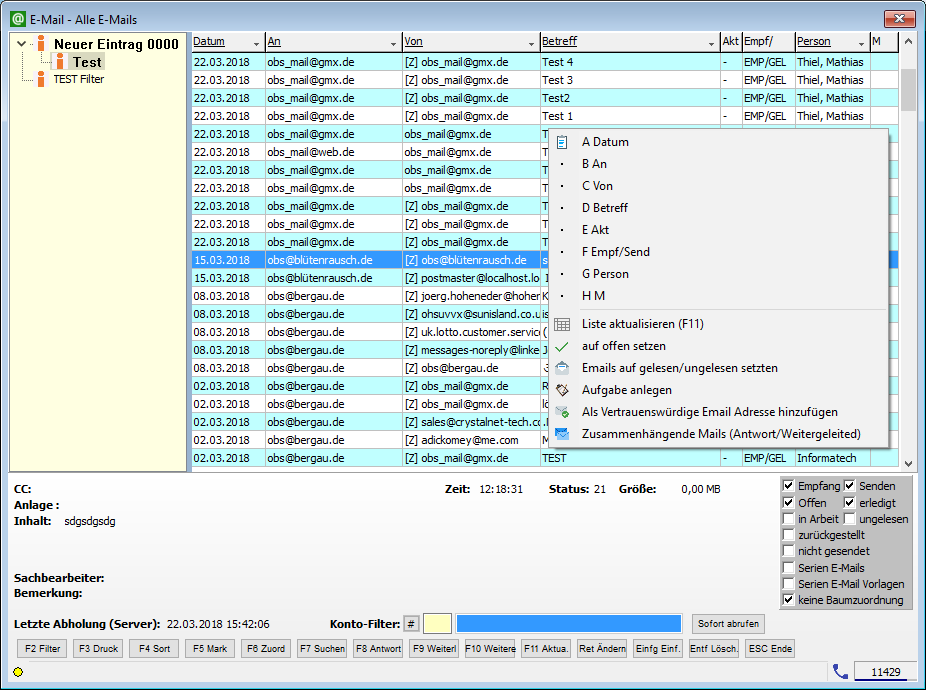
In der Infobox im unteren Teil des Fensters sehen Sie im Feld "CC" an wen eine Kopie dieser E-Mail gesandt wurde, wenn an der E-Mail noch ein Anhang ist, können Sie den Namen dieser Datei im Feld "Anlage" sehen. Im Feld "Inhalt" können Sie bereits die ersten drei Zeilen der E-Mail lesen, ohne diese öffnen zu müssen. Darunter wird Ihnen im Feld "Bemerkung" die Bemerkung angezeigt, falls eine eingetragen wurde. Desweiteren werden Ihnen noch die Uhrzeit an dem die E-Mail empfangen bzw. gesandt wurde und der Status angezeigt. In dem Feld "Anzeige" können Sie auswählen ob Ihnen alle, nur die empfangenen oder nur die gesandten E-Mails angezeigt werden sollen. Um eine neue E-Mail zu schreiben, betätigen Sie die Einfg-Taste, es öffnet sich eine Eingabemaske.
Mit F3 können Sie sich die E-Mail ausdrucken. Erläuterung der weiteren Tasten:
Die weiteren Schaltflächen und Tasten finden Sie unter dem Punkt Tasten und Schaltflächen für Listen erläutert.
Wie Sie den Spamfilter manuell einstellen können wird Ihnen hier erklärt.
Konto Filter
mit diesem Filter kann die Liste nach einem Bestimmten Konto gefiltert werden. Dies kann in dem Widget "013 Email Liste Einstellungen" vorbelegt werden.
Über die Schaltfläche "Ausgeblendete Konten" oder F2 "L Ausgeblendete Konten" können Sie einzelne Konten, die Sie laut Berechtigung sehen dürfen, ausblenden. Dies ist von Vorteil, wenn Sie Temporär andere Konten überwachen müssen, diese aber nicht dauerhaft sehen wollen.
Sofort abrufen
Mit dieser Schaltfläche, können Sie dem OBS-Mail-Dienst zum sofortigen abholen/Senden der Mail-Konten zwingen. Dabei wird der eingestellte Intervall zwischen den Abhol-/Sendevorgang übersprungen. Nach der erzwungenen Abholung wird wieder der Intervall eingehalten
Farben in der E-Mail-Liste
Seit Version 1590 werden einige Einträge eingefärbt.
| Grün: | Die Nachricht enthält *SPAM* im Titel. Diese Titelzusätze können vom Mailserver gesetzt werden. |
| Gelb: | Dateien mit auffälligen Dateiendungen (datei.DOC.EXE o.ä.) als Anhang. |
| Rot: | Die Nachricht enthält ausführbare Dateien (.EXE, .BAT, .XLSX, .DOCX). |
Kontextmenü
auf Erledigt setzen
Setzt die aktuelle E-Mail auf "erledigt"
Emails auf gelesen/ungelesen setzen
Wechselt den Gelesen-Status der aktuellen E-Mail
Aufgabe anlegen
Reparaturauftrag anlegen
Über diese Funktion kann aus der aktuellen E-Mail direkt ein Reparaturauftrag generiert werden.
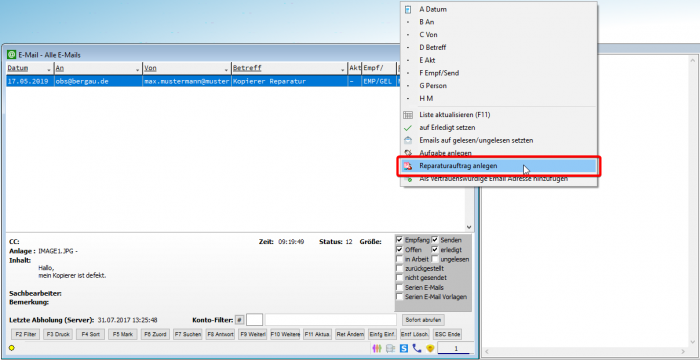
Wenn die E-Mail Adresse im Personenstamm hinterlegt ist und somit eine Person zugeordnet werden konnte wird diese im Reparaturauftrag direkt eingefügt. Als Störung wird eingetragen, dass der Reparaturauftrag aus einer E-Mail kommt und das Datum der E-Mail. Die E-Mail selbst wird hierbei dem Reparaturauftrag unter F8 Info hinterlegt.
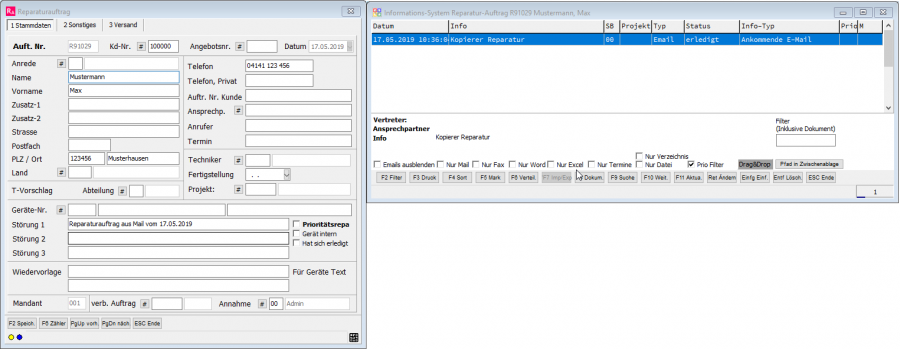
Auftrag anlegen
Das Anlegen von Aufträgen funktioniert wie das Anlegen von Reparaturaufträgen.
Als Vertrauenswürdige E-Mail Adresse hinzfügen
Fügt die aktuelle E-Mail Adresse der Liste Vertrauenswürdiger E-Mail Adressen hinzu. Diese kann über F10 aufgerufen werden.
Zusammenhängende Mails
Sobald die E-Mail bearbeitet wird, wird dies durch ein [Z] vor der "Von"-Adresse gekennzeichnet. Unter eine Bearbeitung fallen unter anderem Status Änderungen, Automatisch und manuelle Antworten und Weiterleitungen. Was mit der Mail geschehen ist und wer diese bearbeitet hat, können Sie über den Hinweistext, welcher geöffnet wird, wenn Sie die Maus über die betreffende Mail halten, einsehen. Zusammenhängende Mails können Sie sich über [F10 -> M Zusammenhängende Mails] oder über [Rechtsklick -> Zusammenhängende Mails] anzeigen lassen.
EMAIL Einstellungen Widget
Für E-Mail gibt es ein Widget, welches den Inhalt einer E-Mail anzeigt. Somit können Sie durch die Liste der E-Mails gehen und mit Hilfe des Widgets den Inhalt der E-Mail lesen.
Mehr Informationen zu dem Widget finden Sie hier.
Betreff für automatisch generierte E-Mails aus Vorgängen
Programmparameter
Über den Programmparameter 0735 kann der Betreff der Mail geändert werden Dabei können Sie hier aufgelistete Platzhalter nutzen
Sprachkonstanten
Über die Sprach Konstanten, welche Sie in den Stammdaten pflegen können, können Sie den Betreff für Vorgangs E-Mails abändern.
Script
Zusätzlich kann der Betreff von Vorgangsmails je nach Typ individuell über ein Script angepasst werden.
Anhang Winmail
Bei einer Winmail.dat Datei handelt es sich um eine Datei die mit einer speziellen Methode (Transport Neutral Encapsulation Format; kurz: TNEF) von Microsoft verpackt wird. Um die Inhalte der Datei lesen zu können, benötigen Sie ein entsprechendes Programm. Siehe auch support.microsoft.com
OBS kann zum Teil den Inhalt dieser Datei lesen (Je nach abwärts Kompatibilität von Microsoft). Mit einem Doppelklick auf die Datei im Anhang, wird OBS versuchen diese zu entpacken und zeigt Ihnen den Anhang ebenfalls in der Mail an. Dieser wird nicht gespeichert.
Weitere Informationen hierzu: https://www.thunderbird-mail.de/wiki/FAQ:WINMAIL.DAT
Archivierung Mails
Alle Mails werden in verschlüsselten Sammel-Archiven auf dem Server hinterlegt. Bei einem Server Crash bitte den Support informieren. Eine Prüfung der Archive muss dann erfolgen! Bei der Reparatur werden beschädigte Daten entfernt!
Wie müssen E-Mails archiviert werden?
Laut § 238 Abs. 2 HGB muss jede Mail, die einem Handelsbrief entspricht, archiviert werden. Als Handelsbrief werden alle E-Mails verstanden, die der Geschäftskorrespondenz eines Unternehmens dienen. Weiterhin unterliegen nach § 147 AO auch alle E-Mails mit steuerrechtlichem Bezug der Archivierungspflicht.
OBS hat 3 Archiv-Stufen
- In Mail Liste den Satz auf erledigt setzen
- Wenn eine Mail Gelöscht wird landet sie in der EMail Archiv Liste
- Wenn sie aus dem E-Mail Archiv Liste einen Satz löschen, landet sie in einer Verschlüsselten Date im OBS Dokumentenordner
Der OBS Support kann bei einer Prüfung diese Datei entschlüsselt bereitstellen.
Ob das bei einer Prüfung langt können wir nicht garantieren.
Um wirklich sicher zu sein sollte man externe Produkte einsetzen, die am Mail Server selbst sichern. Dann wird es aber gleich richtig kostenintensiv.
Siehe: Sichere und rechtskonforme Mailarchivierung
Beachten Sie bitte auch unser FAQ:
Häufig gestellte Fragen zu E-Mails in OBS
Verfügbare Widgets
- E-Mail-Einstellungen (092)
- Ermöglicht verschiedene Definitionen für die Anzeige (z. B. zusätzliches Fensterwidget für den E-Mail-Text).
- Übersicht zu verknüpften Datensätzen wie anderen E-Mails, Aufgaben, Personen und Vorgänge.